FPSを始めると上達のためにより良いデバイスを揃えたくなりますよね!
しかし「ゲーミング○○」といったデバイスは基本的にかなり高価なため、「一度にまとめて購入するのは厳しい」という人も多いのではないでしょうか!
どうせなら「実力に影響が出やすいデバイス」から揃えていったほうが効率が良いですよね!
そこで今回は、FPS歴7年以上の筆者目線で「ゲーミングデバイス購入の優先順位」を解説していきたいと思います!
少しでも参考になれば嬉しいです!
そもそもゲーミングデバイスって必要なの?
この記事を呼んでいる人の中には、

本当にゲーミングデバイスって必要なの?
といった疑問を抱いている人もいるのではないでしょうか!
そこでまずはゲーミングデバイスがどういった点で優れているのかを解説していきたいと思います!
ゲーミングデバイスはゲームに最適化されたデバイス
通常のデバイスとゲーミングデバイスの一番の違いは、「ゲーム用に最適化されているか否か」となっています!
FPS用のゲーミングマウスであればセンサーの性能が高かったり遅延が少なかったりと、自分の手の動きがより正確にプレイに反映されます。つまり、より精細なエイムが可能になります。

また、普通のヘッドホンはより音楽を楽しめるよう調整されていますが、ゲーミングヘッドセットはより足音を聞きやすいように調整されています!

ゲーミングモニターであればフレームレートが高く遅延が少ないためテレビに比べてより早く敵に気付けたり敵を狙いやすかったりと、ゲーミングデバイスはゲームを快適にプレイするための機能が備わっています!
サッカーをするためにスパイクを購入するように、FPSをするために適したデバイスを購入することが上達の近道となるため、FPSを快適にプレイしたい方やより上手くなりたい人は是非購入してみましょう!

ゲーミングデバイスの優先順位
それではいよいよ「ゲーミングデバイス」の優先順位について解説していきます!
| デバイス名 | 優先度 | |
|---|---|---|
| 1位 | ゲーミングマウス | ◎ |
| 2位 | ゲーミングマウスパッド | ◎ |
| 3位 | ゲーミングモニター | ◎ |
| 4位 | ゲーミングキーボード | ○ |
| 5位 | ゲーミングヘッドセット | △ |
個人的な意見ですが、各デバイスの優先度はこのようになっています!
それぞれ解説していきたいと思います!
ゲーミングマウス、ゲーミングマウスパッド(優先度:◎)
ここは2つまとめて解説していきます!
ゲーミングマウスとゲーミングマウスパッドは最優先で揃えるべきデバイスになります!
というのもこの2つはFPSにおいて最も重要な「エイム」に影響するデバイスだからです。
先程も解説したように、FPS用のゲーミングマウスであればセンサーの性能が高く遅延が少ないためより精細なエイムが可能になりますが、逆に言ってしまうとゲーミング用でないマウスはセンサーの性能が低く遅延が大きいため大体の感覚でしか敵を狙う事ができません。(⇒通常のマウスとゲーミングマウスでは感覚が全く違うということ)
快適にプレイできないだけでなく、通常のマウスで練習していた期間の意味が無くなってしまう可能性があるため、ゲーミングマウス、ゲーミングマウスパッドは最優先で揃えるようにしましょう!
おすすめのゲーミングマウス、ゲーミングマウスパッド
おすすめのゲーミングマウスとゲーミングマウスパッドを紹介していきたいと思います!
Logicool GPRO X SUPERLIGHT
「Logicool GPRO X SUPERLIGHT」は、100名以上のプロゲーマーのデバイスを調べて分かった、プロゲーマー使用率No1のゲーミングマウスになります!

Logicool G640r
「Logicool G640r」も上記のマウスと同じくプロゲーマー使用率No1のマウスパッドで、滑り、止まりともにバランスの良い初めてのゲーミングマウスパッドに最適な製品です!
ゲーミングモニター(優先度:◎)
ゲーミングモニターも最優先で揃えたいゲーミングデバイスになります!
| テレビ | ゲーミングモニター | |
|---|---|---|
| 画面サイズ | 大きい | 小さい |
| リフレッシュレート | 60Hz | 60~240Hz |
| 応答速度 | 10ms程度 | 1ms |
このように「リフレッシュレート」や「応答速度」といったFPSにおいて重要な性能が、ゲーミングモニターはテレビに比べて高くなっています!
リフレッシュレートとは、ディスプレイが一秒間に映像を更新する回数になります!
数字が大きいほどより細かく映像が更新されるため、追いエイムがしやすくなります!
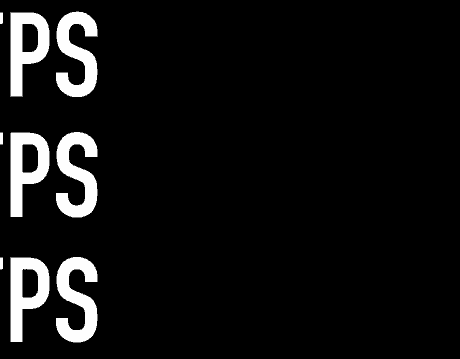
応答速度とは、モニターの色が別の色に変わるまでの時間のことです!
ディスプレイは色を細かく変えることで情報を表示していますが、この応答速度が遅いと実際には敵が移動しているのに表示が遅れることで敵と自分の認識の間にタイムラグが生まれてしまいます。
1msと10msの差は0.009秒のためテレビ視聴で気になることは殆どありませんが、FPSは一瞬の遅れが撃ち合いに影響するためこの差は重要になります!
またテレビであれば画面サイズの大きさはメリットですが、FPSにおいては大きすぎる画面はデメリットになります!
というのもFPSではUI(ユーザーインターフェース)の端に様々な情報が表示されており、画面サイズが大きくなると画面の端と画面の中心を行き来する時間が長くなってしまいます。

そのためFPSに適したモニターサイズは23~27インチ程度となっています!


ゲーミングモニターを選ぶ際のポイント
ゲーミングモニターの性能は高いほうがFPSにおいて有利ではありますが、PS4でFPSをしていたりPCの性能があまり高くなかったりするとモニターの性能を活かす事ができません。
そのため、自分の環境にあったモニターを選ぶ必要があります!
- IPSパネル
- 画面サイズは23~27インチ程度
- 応答速度は5ms以下(早ければ早いほうが良い)
以上の3つの条件に加えてどの程度のリフレッシュレートのモニターを購入すれば良いかをまとめていきます!
| おすすめのリフレッシュレート | |
|---|---|
| PS4 | 60Hz |
| PS5 | 120Hz、144Hz |
| ゲーミングPC | 144Hz~240Hz |
PS4は60Hzまでしか対応しておらず144Hz、240Hzモニターを購入しても宝の持ち腐れとなってしまいます。後々PCを購入する予定の方は別ですが、基本は60Hzまでのモニターで良いかと思います!

PS5であれば120Hzまで対応しているので144Hz、165Hzのモニターを購入しましょう!
120Hzのモニターもありますが、144Hz、165Hzモニターに比べて数が少なく144Hz、165Hzモニターを買ったほうがコスパが優れていることも多いため、個人的には無理に120Hzのモニターを購入するメリットは少ないのではないかと思います!
ゲーミングPCであれば予算に合わせて144Hz~240Hzの中から選びましょう!
ゲーミングPCはグラフィックボードを交換することで性能を高めることが出来るため、予算に余裕があれば240Hzのモニターを購入するのがおすすめです!
おすすめのゲーミングモニター
おすすめのゲーミングモニターを紹介していきたいと思います!
IODATA GigaCrysta EX-LDGC252STB
PS4でFPSをプレイしている方におすすめのモニターは「IODATA GigaCrysta EX-LDGC252STB」です!
- 3年保証で2万円以下、性能も十分と初めてのゲーミングモニターにおすすめの製品となっています!
- 75Hzまでしか対応していませんが、PCに移行した際にはサブモニターとしても活用できます!
Dell G2422HS
PS5やPCでFPSをプレイするためのモニターとしてトップクラスにおすすめできるモニターが「Dell G2422HS」です!
- IPSパネル、165Hz対応、応答速度1msとゲームだけでなく幅広い場面で活用できる万能モニターです!
- 更に3年間の無輝点(ドット抜け)交換保証と、同価格帯の他製品ではめったに見れない保証を備えたとんでもない製品です!
- 個人的にイチオシのゲーミングモニターとなっています!
BenQ ZOWIE XL2546K
PS5やPCでFPSをプレイする人の中でもより性能にこだわりたいという人におすすめのモニターが「BenQ ZOWIE XL2546K」です!
- プロゲーマー使用率圧倒的No1のゲーミングモニターです!
- 240Hz対応、0.5msとFPS用途としてはこれ以上無いスペックとなっており、これを購入しておけば間違いのない製品となっています!
ゲーミングキーボード(優先度:○)
次にゲーミングキーボードですが、ゲーミングマウスやマウスパッドに優先度は劣るものの、
安価なもので良いので早めに揃えたほうが良いデバイスになります!
というのもFPSを快適にプレイするためには「Nキーロールオーバー対応」のキーボードである必要があります。
「Nキーロールオーバー対応」とは、任意のキーの同時押し(Nの部分が10であれば10個のキーの同時押し)に対応しているということで、
同時押しに対応していないと移動しながらカバンを開いたりアビリティを使ったりといった動作が出来なくなってしまいます。
対応していなければゲーミングキーボード優先、対応していればゲーミングヘッドセット優先で購入しましょう!
おすすめのゲーミングキーボードはこちら↓
ゲーミングヘッドセット(優先度:△)
個人的にですが、ゲーミングヘッドセットは他のデバイスを揃えたあとで大丈夫なゲーミングデバイスだと思います!
もちろん、FPSでは目だけでなく耳からも敵の位置を把握しなければならず、ゲーミングヘッドセットを使用して敵の位置を正確に把握することが理想になります。
しかし、ある程度の性能でなければプレイに支障が出るマウスやキーボードと違い、ヘッドホンに関しては安価なものでも十分プレイできてしまいます。
現にNRG所属のストリーマーであるAceuはiPhone付属のイヤホンを使っていることで有名です。
よって「ゲーミングヘッドセット」を用意するのは「ゲーミングマウス」や「ゲーミングモニター」を揃えてからで良いのではないかなと思います!
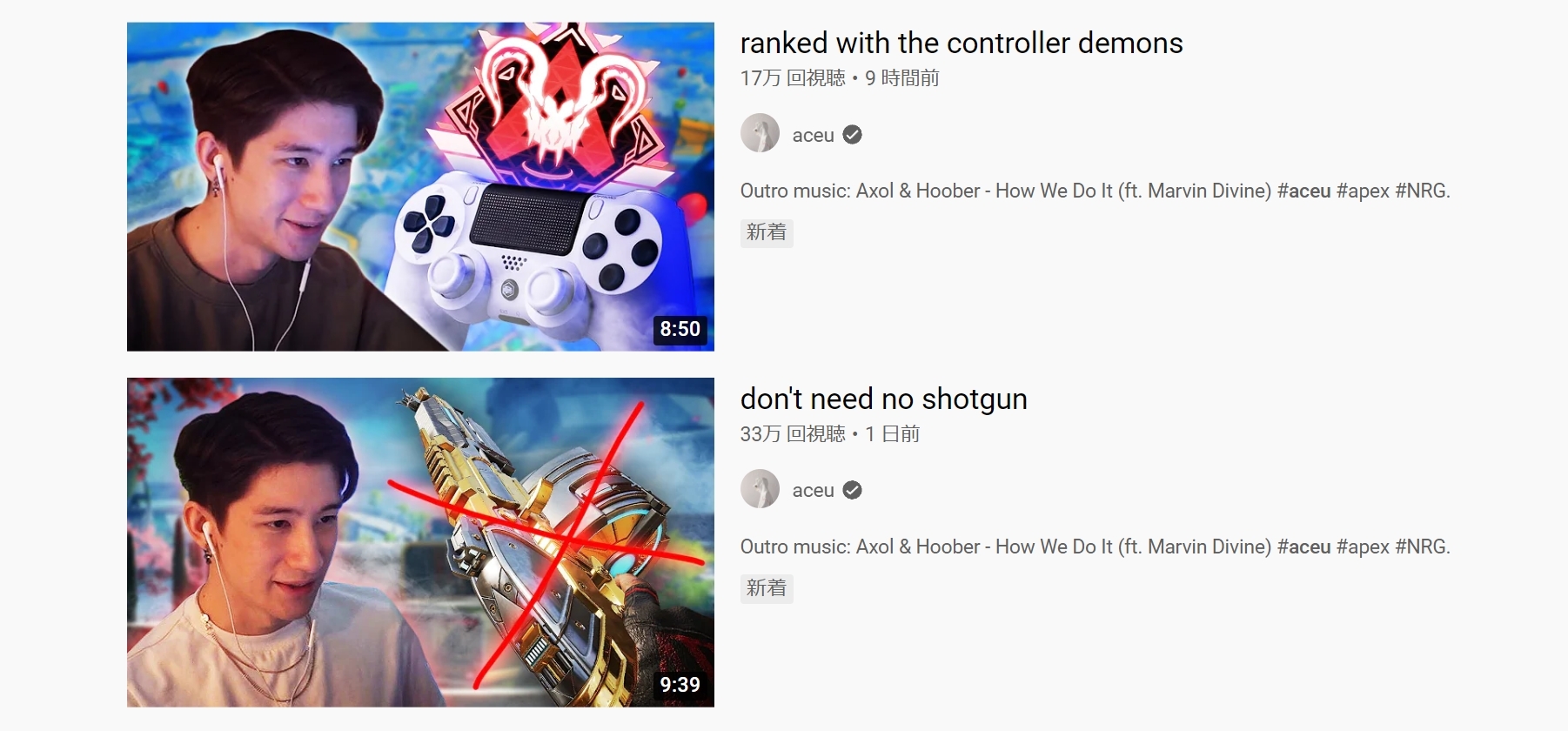
おすすめのゲーミングヘッドセットについて解説した記事はこちら

安価なゲーミングヘッドセットでも十分以上に足音が聞こえるようになるデバイス「Astro Mixamp」について解説した記事はこちら

その他のFPS用デバイス
上記で紹介したもの以外にもFPSを快適にプレイするためのデバイスや周辺機器があるため紹介していきます!
- マウスバンジー
- ゲーミングアンプ
- アームカバー
- ゲーミングチェア
- ゲーミングPC
マウスバンジー
有線のゲーミングマウスでプレイする場合にマウスバンジーはあると良い周辺機器になります!
FPSプレイ中はマウスを素早く動かす必要があるためケーブルが邪魔になることがあります。
その際にマウスバンジーがあればケーブルが邪魔にならず、快適に操作できるためおすすめです!
ゲーミングアンプ
ゲーミングヘッドセットの際に解説したように、FPSにおいて足音は非常に重要な要素になります!
そのためゲーミングヘッドセットだけでも十分足音は聞こえますが、ゲーミングアンプと併用することでより正確に敵の位置を把握できるようになります!
おすすめは「Astro MixAmp」「SteelSeries GameDac」「EPOS/ゼンハイザー GSX 1000/1200 Pro」の3機種になります!
PS4やPS5で使用する方(PC未所有)はこちらがおすすめ!
この製品単体で設定ができるため、PCを持っていない人はこの商品がおすすめです!
PS4やPS5で使用する方(PC所有)はこちらがおすすめ!
PS4のFPSプレーヤーに人気のMixAmpです!設定にPCが必要なため注意が必要です!

PCで使用する方におすすめ
かなり高額ですが、性能で選ぶのであればこの製品がおすすめです!
アームカバー
キーボード&マウスでFPSをプレイしている人におすすめです!
長袖だったり汗をかいて腕が突っ張ったりと日によって腕の滑り具合が違うことがありますが、アームカバーを使用すると常にコンディションを一定に保つことが出来ます!
ゲーミングチェア
長時間ゲームをしていると腰やお尻が痛くなってくる方にゲーミングチェアはおすすめです!
ゲーミングPC
PCのスペック自体が低いとゲームを快適にプレイすることは出来ません。
今144FPS固定で出ていない人は144Hz以上のモニターを購入しても恩恵をフルに受けることが出来ないため、買い替えを検討しても良いかもしれません!


以上、この記事が少しでも参考になれば嬉しいです!
ありがとうございました!


















